Zusammenfassung:
In diesem Beitrag zeigen wir Ihnen, wie Sie den LINE-Chatverlauf von Google Drive auf iPhone/Android wiederherstellen können. Sie können auch EaseUS MobiSaver ausprobieren, um Ihren LINE-Chatverlauf wiederherzustellen, da es einfach zu bedienen ist und Ihnen bei der Wiederherstellung auf iPhone- und Android-Geräten helfen kann.
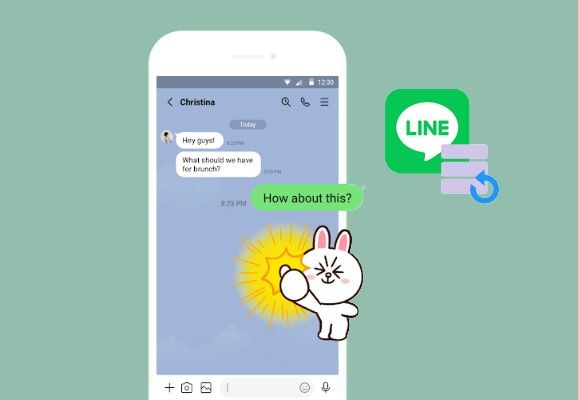
Eine der beliebtesten Instant-Messaging-Apps heißt LINE. Eine beträchtliche Anzahl von Menschen ist jedoch unsicher, was Backup on LINE betrifft. Dies ist vergleichbar mit dem, was wir zuvor in Bezug auf WhatsApp Backup besprochen haben.
In diesem Artikel erfahren Sie also, wie Sie LINE auf Ihrem Android-Gerät mit Google Drive sichern und wie Sie LINE auf Ihrem Computer mit Google Drive sichern. Machen Sie sich darüber keine Sorgen, denn wir zeigen Ihnen auch, wie Sie Ihren LINE-Gesprächsverlauf mit EaseUS MobiSaver von Google Drive abrufen.
LINE empfängt/sendet keine Nachrichten auf iPhone/Android
Mit der bereitgestellten Anleitung verfügen Sie über mehrere Techniken, mit denen Sie das Problem der LINE-App auf Ihrem Gerät lösen können.

So stellen Sie den LINE-Chat von Google Drive auf iPhone/Android wieder her
Möglicherweise haben Sie sich entschieden, von Android auf das iPhone umzusteigen, obwohl Android-Smartphones speziellere Funktionen als iPhones haben. Es kann schwierig sein, den Gesprächsverlauf auf Ihrem iPhone wiederherzustellen, während Sie LINE verwenden. Anstelle von Dropbox wurde Google Drive als Cloud-Speicheroption gewählt. Das Betriebssystem, das das iPhone verwendet, unterscheidet sich von dem des Android-Betriebssystems. Darüber hinaus erleichtert die LINE-App nicht die Übertragung von Gesprächen über verschiedene Betriebssysteme hinweg.
Schritt 1. Starten Sie die „LINE“-App auf Ihrem Mobilgerät.
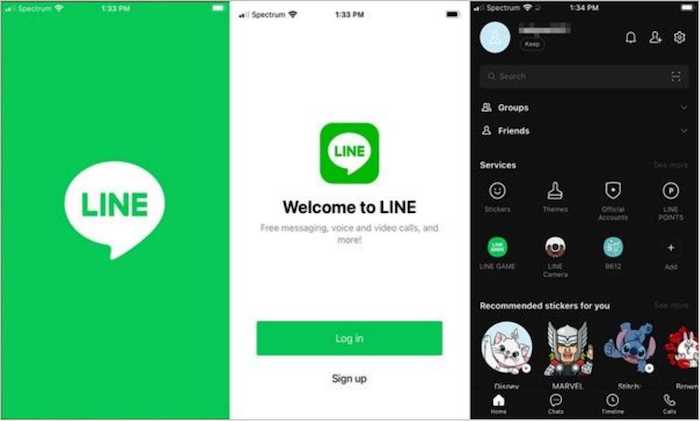
Schritt 2. Die Option „Freunde“ finden Sie im Menü „Einstellungen“.
Schritt 3. Treffen Sie Ihre Auswahl unter „Chats“ im Dropdown-Menü.
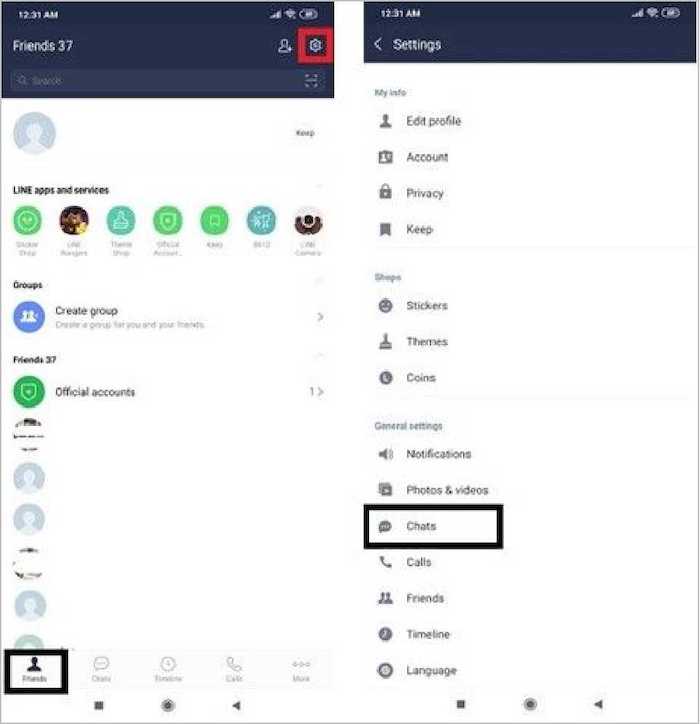
Schritt 4. Wählen Sie im Menü „Chat-Verlauf sichern und wiederherstellen“.
Schritt 5. Wählen Sie „Auf Google Drive sichern“ aus der Liste der verfügbaren Optionen im Dropdown-Menü. Die LINE-Software erstellt für Sie ein Backup all Ihrer Daten.
Schritt 6. Verbinden Sie Ihr Android-Gerät mit Ihrem Computer und verschieben Sie nach der Verbindung den LINE-Sicherungsordner dorthin.
Schritt 7. Öffnen Sie Google Drive auf Ihrem iPhone, melden Sie sich an und sehen Sie dann alle LINE-Gesprächsdaten, die Sie dort gespeichert haben.
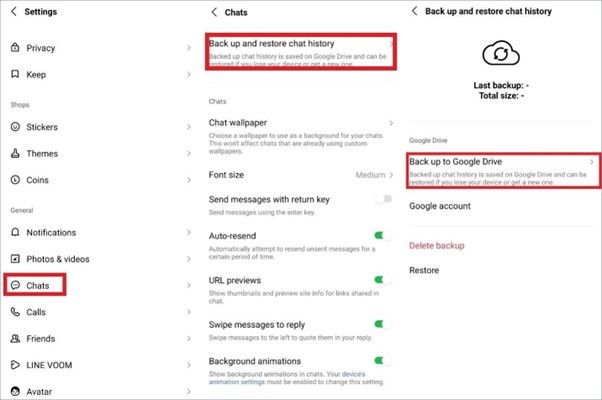
Hinweis: Wenn Sie keine Sicherungskopie Ihrer Daten haben, können Sie diese nicht wiederherstellen. In diesem Fall können Sie mit Teil 3 fortfahren und EaseUS MobiSaver verwenden, um den LINE-Gesprächsverlauf wiederherzustellen. Es ist zu beachten, dass das Verfahren zur Datenwiederherstellung auf einem iPhone und einem Android-Smartphone identisch ist.
Bonus-Tipp: Stellen Sie den LINE-Chat ohne Google Backup wieder her
Wenn Sie Google Drive nicht verwenden möchten, um den LINE-Chat auf Ihrem iPhone wiederherzustellen, steht EaseUS MobiSaver zum Download zur Verfügung, wenn Sie Ihre LINE-Gespräche von einem Gerät auf ein anderes übertragen möchten. Dieses Programm ist mit allen aktuellen Hardwareversionen kompatibel und kann Sicherungsdateien im Handumdrehen erstellen.
Es ist einzigartig unter den Apps, da es Ihnen helfen kann, Daten von iOS 15/14/13/12/11/10/9/8/7 wiederherzustellen. Die EaseUS iOS-Datenwiederherstellungssoftware kann jeden Dateityp erstellen, den Sie benötigen, solange Sie die richtige Erweiterung haben. Darüber hinaus ist es für die Verwendung mit Windows 11/10/8/7 und macOS geeignet.
Hauptmerkmale des EaseUS MobiSaver:
- Stellt alle Arten von Daten von einem iPhone/iPad/iPod wieder her.
- Unterstützung für die Wiederherstellung von Daten aus iTunes- /iCloud-Backups.
- Kompatibel mit den neuesten Versionen des Apple iPhone.
- Mit einem einzigen Klick können Ihre LINE-Chats in Sekundenschnelle wiederhergestellt werden
Die Schritte zur Verwendung von EaseUS MobiSaver zur Wiederherstellung des LINE-Chats sind unten aufgeführt:
Schritt 1. Verbinden Sie das iPhone mit Ihrem PC
Starten Sie EaseUS MobiSaver, wählen Sie die Schaltfläche „LINE“ und dann „Gerätespeicher“.
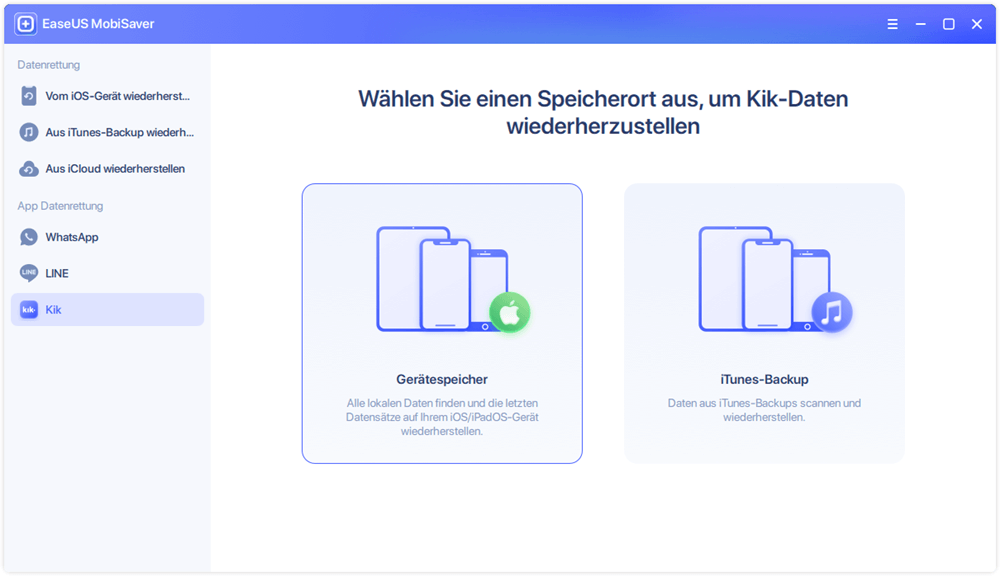
Schritt 2. iPhone/iPad/iPod analysieren
Die Software analysiert Ihr Gerät, um eine LINE-Datenwiederherstellung durchzuführen.
Schritt 3. iPhone scannen und LINE-Daten finden
EaseUS Mobisaver scannt automatisch iPhone 13/12/11/X/XR/XS/8/7/6/5/4 und findet vorhandene LINE-Daten und sogar einige verlorene Daten für Sie.

Schritt 4. Vorschau und Wiederherstellung von LINE-Chats oder Anhängen
Wählen Sie links „LINE“ oder „LINE-Anhänge“, um eine Vorschau anzuzeigen. Wählen Sie dann „Auf PC wiederherstellen“ oder „Auf Gerät wiederherstellen“, um Ihre LINE-Daten zu speichern.

So sichern Sie den LINE-Chat von Google Drive
Das LINE-Backup wird auf den Cloud-Servern von Google Drive gespeichert. Ihr persönliches Google Drive-Konto ist das einzige, das auf die dort gespeicherten Dateien zugreifen kann.
Die integrierte Funktion der LINE-App ermöglicht es Ihnen, ein Backup aller Chat-Nachrichten zu erstellen, die Sie im Laufe der Jahre an die Menschen gesendet haben, die Ihnen wichtig sind, oder die beruflichen Verbindungen, die Sie geknüpft haben. Sie müssen eine Sache tun, nämlich die unten aufgeführten Anweisungen befolgen. Das erste, was Sie jedoch tun müssen, bevor Sie an der Aktivität teilnehmen, ist, Ihr Google Drive-Konto zu aktivieren und es mit Ihrem Android-Smartphone zu verbinden. Erst danach sollten Sie mit der Aktivität fortfahren. In einem solchen Fall können Sie nichts tun und all Ihre Mühe wäre umsonst gewesen!
Schritt 1. Nachdem Sie die LINE-App auf Ihrem Android-Smartphone gestartet haben, wählen Sie das „Freunde-Symbol“ aus dem Menü.
Schritt 2. Klicken Sie auf das Zahnradsymbol, um auf die Optionen zuzugreifen, gehen Sie dann zum Abschnitt „Allgemeine Einstellungen“ und wählen Sie „Chats“.
Schritt 3. Gehen Sie in der verfügbaren Liste zu „Chatverlauf sichern und wiederherstellen“ und drücken Sie dann auf die Option „Auf Google Drive sichern“.
Schritt 4. Die LINE-App beginnt mit der Erstellung einer Sicherungskopie aller Gesprächsverläufe in Ihrem Google Drive-Konto, wenn Sie diesen Schritt erreichen.
- Hinweis:
- Wenn Sie bereits eine Sicherungskopie Ihres LINE-Gesprächs haben, können Sie mit Teil 2 fortfahren und den Anweisungen zum Wiederherstellen des Zugriffs auf Ihre Chats folgen. Und wenn Sie kein Backup haben, müssen Sie mit Teil 3 fortfahren und EaseUS MobiSaver verwenden, um Ihren Gesprächsverlauf wiederherzustellen.
Endgültiges Urteil
Daher können Ihre Nachrichten und Ihr Chat-Verlauf leicht wiederhergestellt werden, wenn Sie Ihr Telefon verlegen oder gestohlen werden. Dies sind immer noch wertvolle Informationen, auch wenn Sie beabsichtigen, auf ein anderes Telefon umzusteigen.
Das Aufbewahren einer Sicherungskopie Ihrer Daten ist in der heutigen Welt unerlässlich. Wenn Sie plötzlich Ihre Kommunikationshistorie verlieren, kann dies verheerende Auswirkungen auf Ihr geschäftliches und soziales Leben haben. Es ist immer vorzuziehen, auf Nummer sicher zu gehen, besonders wenn es so wenige Nachteile gibt, Vorsichtsmaßnahmen zu treffen. Wiederholen Sie einfach die oben beschriebenen Schritte in der richtigen Reihenfolge und EaseUS MobiSaver stellt sicher, dass alle Ihre gelöschten Texte auf Ihrem Gerät wiederhergestellt sind. Bitte lassen Sie uns wissen, ob das oben Gesagte für Sie hilfreich war.
Weitere Artikel & Tipps:
-
[Behoben] iCloud-Backup fehlgeschlagen, es gab ein Problem bei der Aktivierung von iCloud-Backup
![author-Maria]() Maria / 2025-09-19
Maria / 2025-09-19 -
Gesperrte/deaktivierte iPhone 8/iPhone X Daten ohne Passwort wiederherstellen
![author-Maria]() Maria / 2025-09-19
Maria / 2025-09-19
-
Wie man den Fehler "E-Mails vom iPhone verschwunden" mit 4 Lösungen behebt
![author-Maria]() Maria / 2025-09-19
Maria / 2025-09-19 -
Gelöschte LINE-Anhänge auf iPhone/Android wiederherstellen
![author-Maria]() Maria / 2025-09-19
Maria / 2025-09-19

EaseUS MobiSaver for iOS
- Von iOS-Gerät wiederherstellen
- Aus iTunes-Backup wiederherstellen
- Aus iCloud-Backup Wiederherstellen
Hot Artikel